本文主要是介绍树莓派4B的屏幕旋转和触控旋转,希望对大家解决编程问题提供一定的参考价值,需要的开发者们随着小编来一起学习吧!
下午又搞了台树莓派,装完后发现屏幕倒过来了,折腾了一下午,问了下组长才知道屏幕是官方正版的,最后一条命令就解决了。不过一个下午也有收获,记录下来
设备
树莓派4B,系统为树莓派官方DEBIAN系统(比较新的版本)。
官方正版屏幕旋转
由于屏幕是官方正版,所以直接在/boot/config.txt,最后一行添加lcd_rotate=value
value的值为0、1、2、3分别对应0°,90°,180°,270°,根据自己的需要旋转就行。旋转90°就是lcd_rotate=1。屏幕旋转完,触控点也会跟着旋转。
非官方屏幕旋转
这步我不太清楚,如何在开机时候就把屏幕旋转过来,因为我是正版用户受害者。但是有xrandr的话,可以做到启动后旋转。可以写个开机启动脚本。运行指令
sudo xrandr -o [left][right][normal][inverted]
即可旋转。因为这是一次性的,所以必须开机用脚本运行。
其它方法肯定有的,但是目前实在无心研究。
触控旋转
触控旋转这步,可能比较麻烦点。首先要查看自己的屏幕设备驱动是不是libinput,如果不是,很抱歉,可能你要去查找另外的文章了。
查看屏幕驱动
DISPLAY=:0 xinput --list
查看所有输入设备的信息。如下图

我这边屏幕是raspberrypi-ts,id是11,然后记住这个ID。接下来输入指令查看这个设备信息。
#xinput --list-props [id]
xinput --list-props 11

可以看到驱动是libinput,如果不是的朋友,我不确定接下来的东西对你是否有帮助。
旋转触控
首先,进入目录。这边目录不同设备可能不同,我的是在/usr下,有的在/etc下
cd /usr/share/X11/xorg.conf.d 或者
cd /etc/X11/xorg.conf.d
里面有个40-libinput.conf文件。
无40-libinput.conf文件
sudo apt-get install xserver-xorg-input-libinput
安装完后再上面2个目录其中一个应该就有了。没有就搜下40-libinput.conf,自己拷过去。
有40-libinput.conf文件
编辑改文件,找到Identifier有touchscreen关键字的。

EndSection之前添加一行
Option "TransformationMatrix" "0 -1 1 1 0 0 0 0 1" # 90°对应left
Option "TransformationMatrix" "-1 0 1 0 -1 1 0 0 1" # 180°对应inverted
Option "TransformationMatrix" "0 1 0 -1 0 1 0 0 1" # 270°对应right
类似下图(我自己的注释掉了)
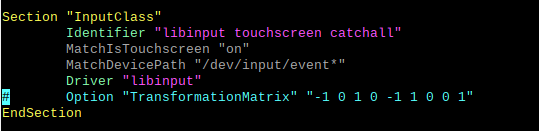
然后重启,旋转应该就改过来了,前提是屏幕旋转方向需要和触控一致。
结束
到这边下来,我个人是没什么问题,但是设备千奇百怪,不适用于所有人。
希望这篇文章能帮助到有需要的人。
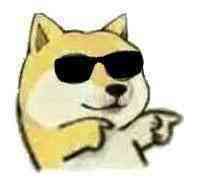
这篇关于树莓派4B的屏幕旋转和触控旋转的文章就介绍到这儿,希望我们推荐的文章对编程师们有所帮助!







